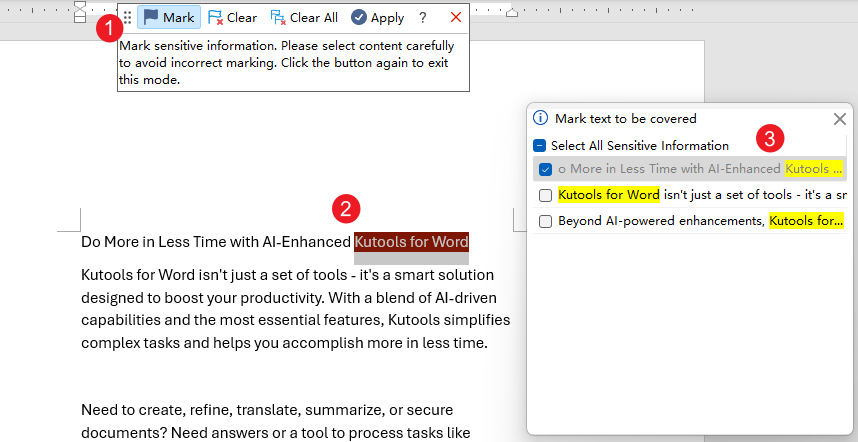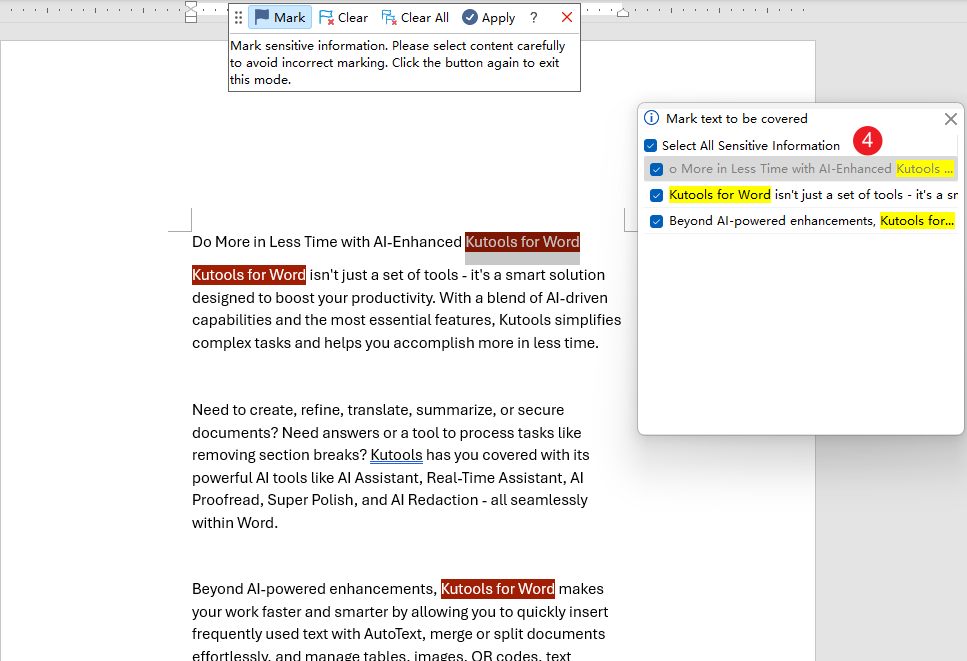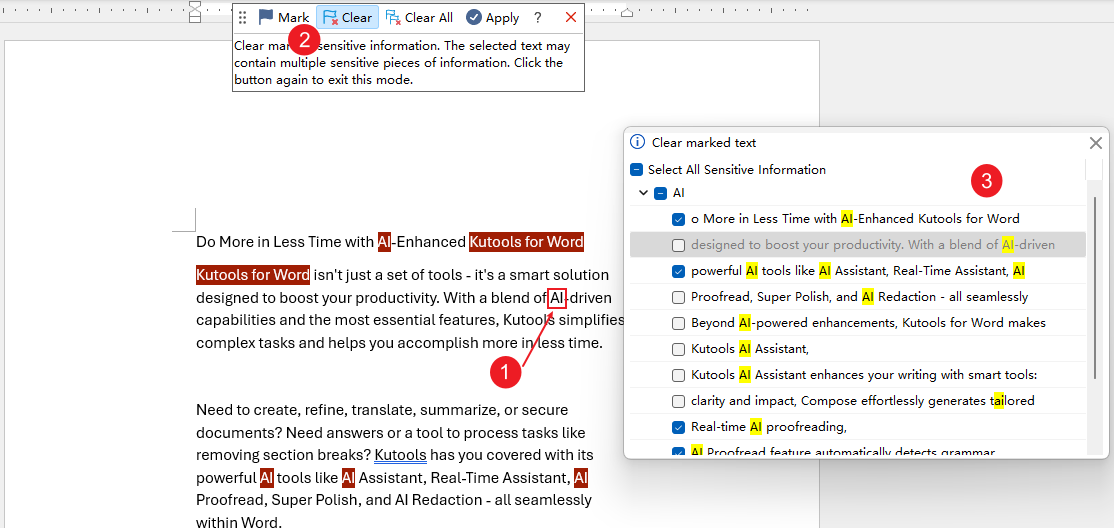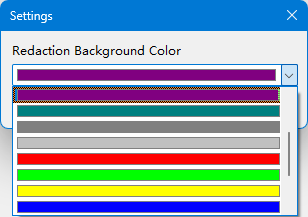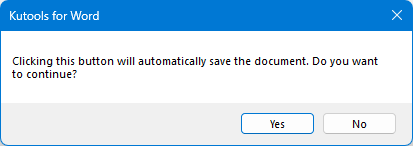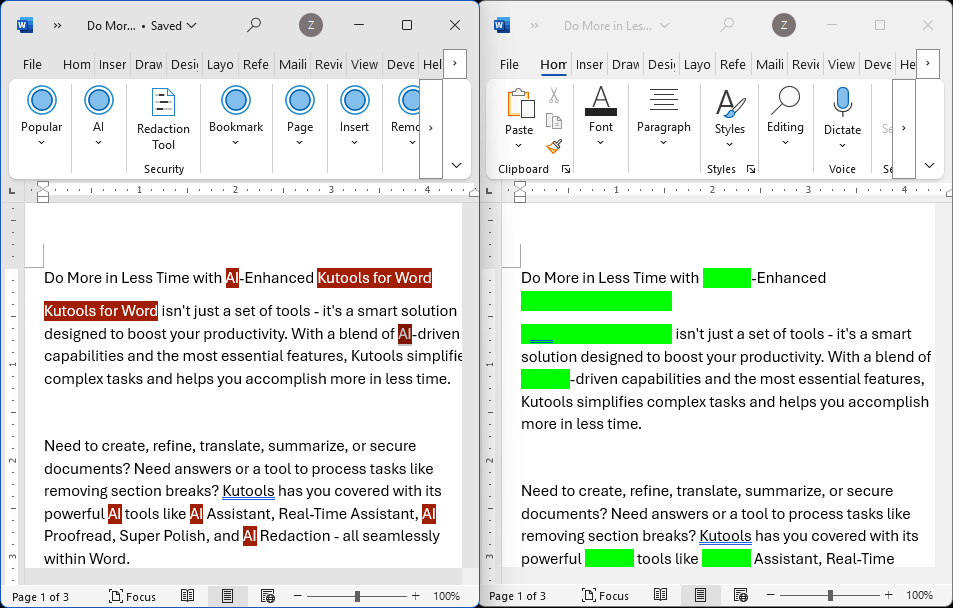Cómo tachar u ocultar información sensible en Word
Kutools for Word
Tachar información sensible en documentos de Word puede ser una tarea tediosa y propensa a errores, especialmente cuando se trata de documentos extensos. Ya seas un profesional legal, un oficial de cumplimiento o cualquier persona que trabaje con información sensible, asegurarte de que los datos privados estén completamente tachados es crucial.
Kutools for Word ofrece una solución eficiente y fácil de usar con su nueva herramienta Redaction Tool. Este tutorial te guiará en el uso de esta poderosa función para proteger tus documentos de manera efectiva.
Por qué necesitas la herramienta de redacción
Activar la herramienta de redacción
Cerrar la barra de herramientas de redacción
Por qué necesitas la herramienta de redacción
Tachar texto manualmente en Word puede ser arriesgado y llevar mucho tiempo. Podrías pasar por alto algunas instancias del texto o cometer errores que dejen información sensible expuesta. La herramienta Redaction Tool en Kutools for Word simplifica este proceso permitiéndote marcar, limpiar y aplicar redacciones en todo tu documento con solo unos clics.
Activar la herramienta de redacción
En la pestaña Kutools, haz clic en el botón Redaction Tool. Aparecerá una barra de herramientas.

![]()
Consejo: Cuando abres la herramienta Redaction Tool por primera vez, verás una ventana de Ayuda que describe los escenarios de aplicación de la herramienta y proporciona una visión general de sus funciones. Simplemente haz clic en el botón Cerrar.
Marcar textos para redacción
Haz clic en el botón Marcar en la barra de herramientas para abrir el panel Marcar texto para cubrir.
Selecciona el texto que deseas redactar.
Todas las oraciones que contengan el texto seleccionado se enumerarán en el panel Marcar texto para cubrir.
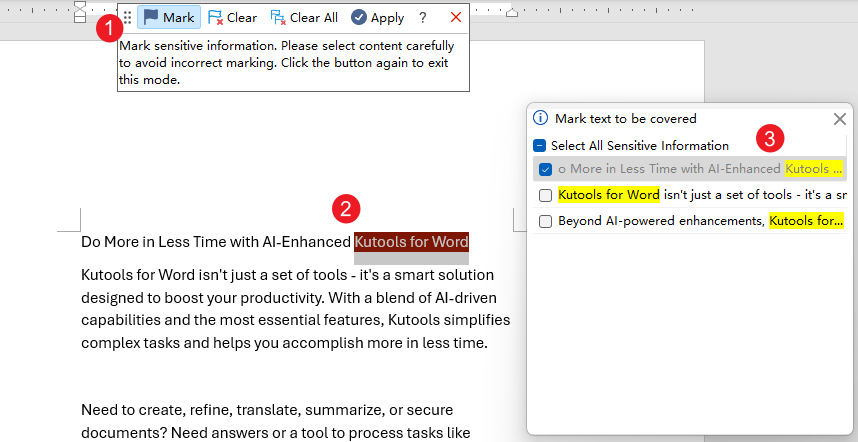
En el panel, elige dónde quieres marcar el texto, o haz clic en Seleccionar toda la información sensible para marcar todas las instancias.
La herramienta detectará y marcará automáticamente cada aparición del texto seleccionado en todo el documento.
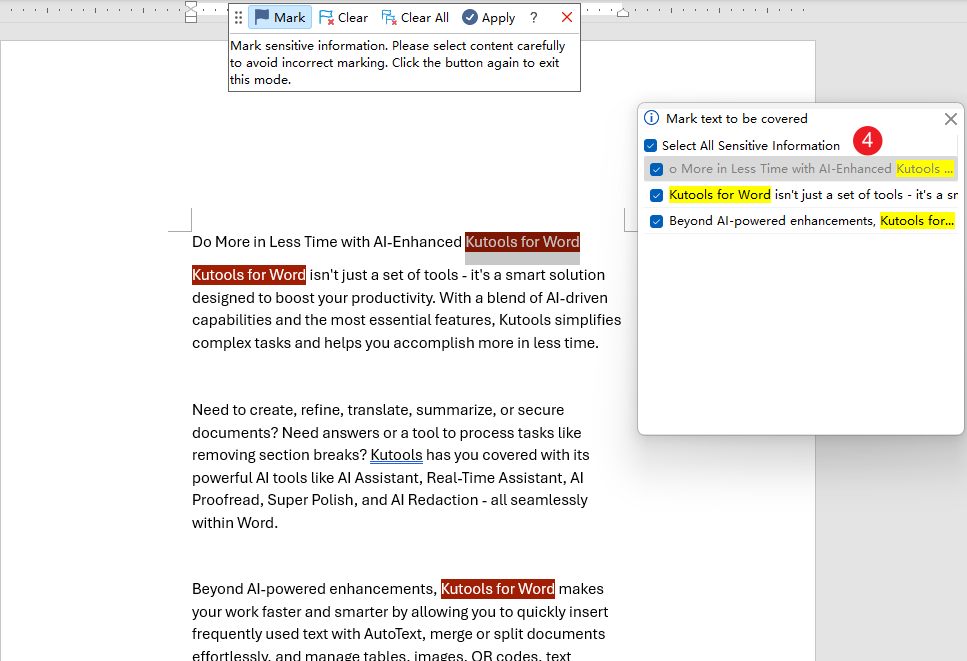
Para continuar marcando otro contenido sensible, coloca el cursor en cualquier parte de la página y repite los pasos del 2 al 4.
✨ Nota: Para obtener mejores resultados, coloca el cursor en un área en blanco de la página (no resaltes ningún texto existente) antes de seleccionar el siguiente texto sensible para redactar.

Demostración:

Limpiar marcas
Limpiar todas las marcas en el documento:
Haz clic en Limpiar todo en la barra de herramientas para eliminar todo el texto marcado en todo el documento.

Para eliminar marcas específicas que se agregaron por error, sigue estos pasos:
✨ Nota: Antes de proceder, asegúrate de colocar el cursor en un área en blanco de la página o salir del modo Marcar.
Selecciona el texto que deseas desmarcar, o selecciona la oración que contiene el texto marcado.
Haz clic en Limpiar en la barra de herramientas para abrir el panel Limpiar texto marcado.
En el panel, desmarca el texto que ya no deseas marcar. Para desmarcar todo, simplemente desmarca Seleccionar toda la información sensible.
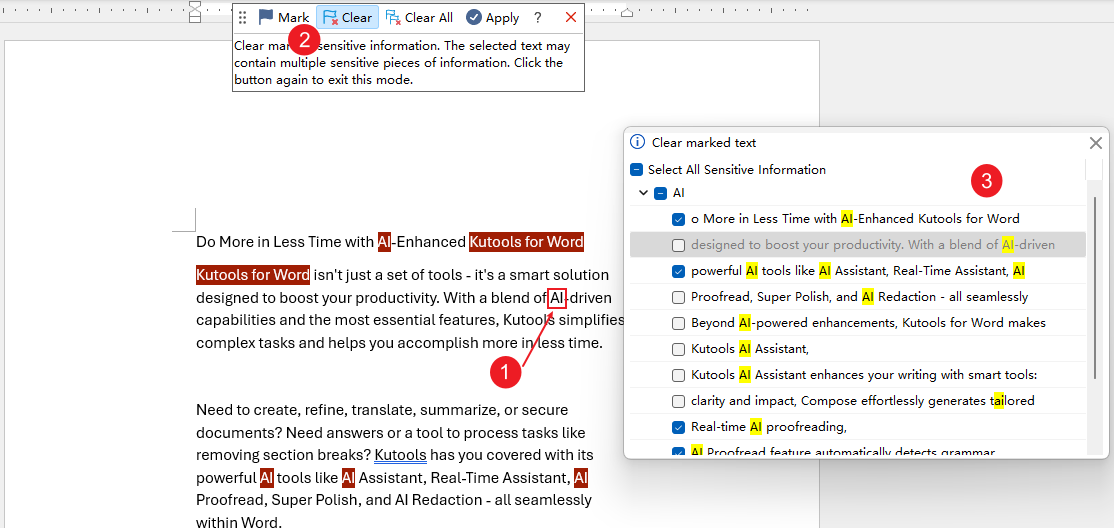
La herramienta eliminará la marca de todas las instancias de este texto en todo el documento.
Demostración:

Aplicar las redacciones
Una vez que hayas marcado todo el texto necesario, haz clic en el botón Aplicar.

Aparecerá un cuadro de diálogo Configuración que te permitirá seleccionar el color de fondo para la redacción. Después de elegir un color, haz clic en Aceptar para continuar.
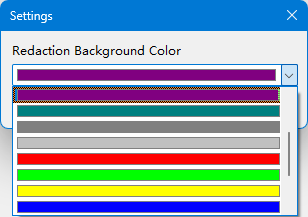
A continuación, aparecerá un cuadro de confirmación:
- Haz clic en Sí para guardar el documento con el texto marcado y aplicar la redacción.
- Haz clic en No para cancelar el proceso de redacción.
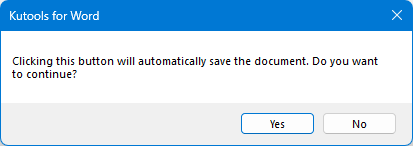
Si haces clic en Sí, se generará un nuevo documento con todo el texto marcado completamente redactado. Los documentos originales y redactados se abrirán uno al lado del otro para facilitar la comparación.
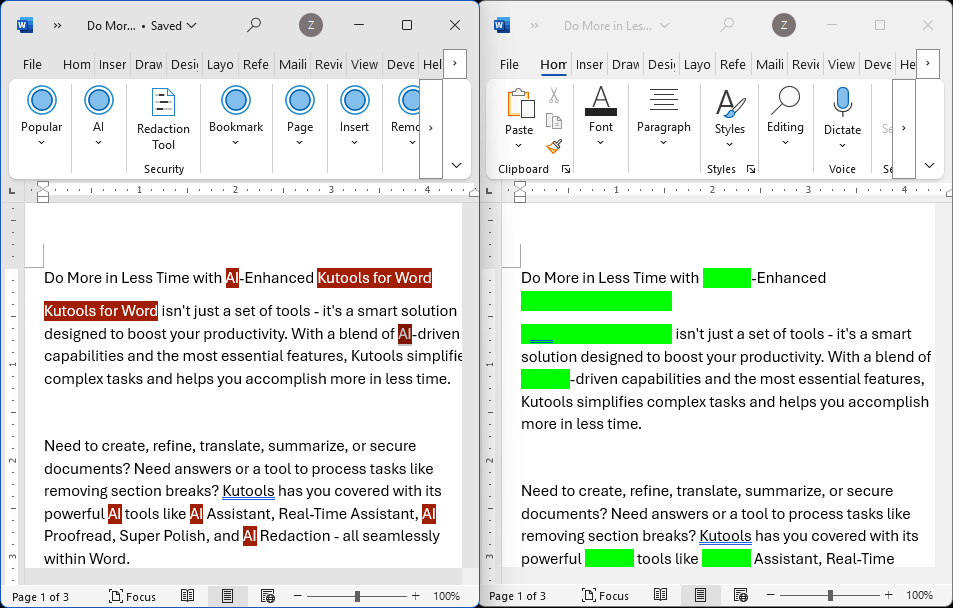
✨ Nota: Mientras tanto, el nuevo documento creado con marcas se ha guardado en la misma ubicación que el archivo original, añadiendo “-Redacted” al nombre del archivo original.
Cerrar la barra de herramientas de redacción
Si deseas cerrar temporalmente la barra de herramientas de redacción, haz clic en el botón Cerrar.
![]()
Cualquier marca que hayas hecho permanecerá en su lugar hasta que uses los botones Limpiar o Limpiar todo, permitiéndote ocultar la barra de herramientas sin perder tu trabajo.
Lo anterior es todo el contenido relevante relacionado con la herramienta de redacción de Kutools for Word. Espero que encuentres útil este tutorial. Si estás interesado en explorar más características de Word proporcionadas por Kutools, visita la página del producto para acceder a nuestra amplia colección de tutoriales de funciones.
Las mejores herramientas de productividad para Office
Kutools para Word - ¡Mejora tu experiencia en Word con más de 100 funciones extraordinarias!
🤖 Funciones de IA de Kutools: Asistente de IA / Asistente en Tiempo Real / Super Pulir (Mantener Formato) / Super Traducir (Mantener Formato) / Redacción AI / Revisión con IA...
📘 Maestría en Documentos: Dividir páginas / Combinar documentos / Exportar rango en varios formatos (PDF/TXT/DOC/HTML...) / Conversión por lote a PDF...
✏ Edición de cuerpo: Buscar y reemplazar en lote en múltiples archivos / Redimensionar todas las imágenes / Transponer filas y columnas de tablas / Convertir tabla a texto...
🧹 Limpieza sin esfuerzo: Elimina espacios extras / Saltos de sección / Cuadro de texto / Hipervínculos / Descubre más herramientas de eliminación en el grupo Eliminar...
➕ Inserciones creativas: Insertar delimitador de miles / Casilla de Verificación / Botón de Opción / Código QR / Código de Barras / Varias imágenes / Descubre más en el grupo Insertar...
🔍 Selecciones precisas: Selecciona páginas específicas / Tablas / Forma / Párrafo de Encabezado / Mejora la navegación con más funciones de Seleccionar...
⭐ Mejoras destacadas: Navega a cualquier rango / Inserta automáticamente texto repetitivo / Cambia entre ventanas de documento /11 herramientas de Conversión...
🌍 Compatible con más de40 idiomas: Usa Kutools en tu idioma preferido: ¡soporta inglés, español, alemán, francés, chino y más de40 idiomas adicionales!

✨ Kutools para Office – ¡Una sola instalación, cinco potentes herramientas!
Incluye Office Tab Pro · Kutools para Excel · Kutools para Outlook · Kutools para Word · Kutools para PowerPoint
📦 Obtén las5 herramientas en una sola suite | 🔗 Integración perfecta con Microsoft Office | ⚡ Ahorra tiempo y aumenta tu productividad al instante
Las mejores herramientas de productividad para Office
Kutools para Word - ¡Más de 100 herramientas para Word!
- 🤖 Funciones de IA de Kutools: Asistente de IA / Asistente en Tiempo Real / Super Pulir / Super Traducir / Redacción AI / Revisión con IA
- 📘 Maestría en Documentos: Dividir páginas / Combinar documentos / Conversión por lote a PDF
- ✏ Edición de cuerpo: Buscar y reemplazar en lote / Redimensionar todas las imágenes
- 🧹 Limpieza sin esfuerzo: Eliminar Espacios Extras / Eliminar Saltos de sección
- ➕ Inserciones creativas: Insertar delimitador de miles / Insertar Casilla de Verificación / Crear Códigos QR
- 🌍 Compatible con más de40 idiomas: ¡Kutools habla tu idioma – compatible con más de40 idiomas!